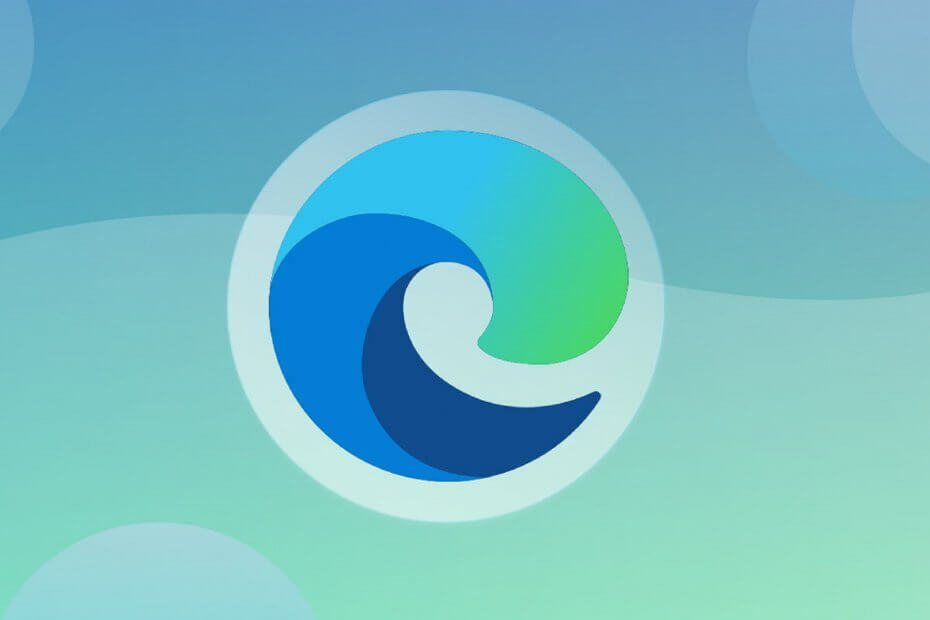Perangkat lunak ini akan menjaga driver Anda tetap aktif dan berjalan, sehingga menjaga Anda tetap aman dari kesalahan umum komputer dan kegagalan perangkat keras. Periksa semua driver Anda sekarang dalam 3 langkah mudah:
- Unduh DriverFix (file unduhan terverifikasi).
- Klik Mulai Pindai untuk menemukan semua driver yang bermasalah.
- Klik Perbarui Driver untuk mendapatkan versi baru dan menghindari kegagalan fungsi sistem.
- DriverFix telah diunduh oleh 0 pembaca bulan ini.
Anda akan menemukan di artikel ini bagaimana tepatnya Anda dapat membuat file instalasi ISO untuk versi Pratinjau Teknis Windows 10 baru Anda dan itu hanya akan membawa Anda beberapa menit dari waktu Anda. Jadi langsung saja dan baca tutorial di bawah ini untuk penjelasan terperinci.
Anda juga harus memiliki stik USB yang dapat dilepas atau CD/DVD untuk menyalin dengan benar properly mengunduh file ISO ke dalamnya sehingga membuatnya siap untuk build Pratinjau Teknis Windows 10 yang Anda inginkan untuk memasang. Selain itu, Anda perlu mengunduh file ISO yang benar untuk Pratinjau Teknis Windows 10 dengan hati-hati tergantung pada on negara asal Anda karena tersedia dalam bahasa yang berbeda serta untuk versi Windows (x64) dan Windows (x86).
Bagaimana cara membuat instalasi ISO di Pratinjau Teknis Windows 10?
- Klik kiri atau ketuk tautan yang diposting di bawah ini.
- Klik di sini untuk mendaftar program orang dalam Windows Windows
- Pergi ke bagian bawah halaman dan klik kiri atau ketuk tombol "Memulai" atau "Masuk" jika Anda sudah terdaftar.
- Klik kiri atau ketuk tautan yang diposting di bawah ini untuk mengunduh file ISO Pratinjau Teknis Windows 10 terbaru.
- Klik di sini untuk mengunduh Windows 10 ISO
- Gulir ke bawah pada halaman di atas dan cari bahasa dan jenis sistem operasi Windows yang Anda butuhkan.
- Klik kiri atau ketuk Bahasa yang Anda inginkan untuk sistem operasinya.
- Klik kiri atau ketuk tombol "Unduh" sesudahnya.
- Klik kiri atau ketuk fitur "Simpan File" yang Anda dapatkan pada pesan pop-up.
- Simpan ke sistem operasi Windows Anda.
- Masukkan stik USB boot atau CD/DVD ke dalam perangkat.
catatan: Itu harus berupa CD boot, DVD, atau stik USB, jadi pada dasarnya pastikan tidak ada data penting di dalamnya. - Sekarang kita perlu mengklik kanan atau menahan tap pada partisi USB di Windows.
- Klik kiri atau ketuk tombol "Format" yang Anda dapatkan dari menu yang muncul dan ikuti instruksi di layar untuk melakukan format cepat pada stik USB.
- Sekarang salin file ISO Pratinjau Teknis Windows 10 ke stik USB.
- Klik dua kali untuk membuka file "Setup.exe" dalam ekstensi ISO.
- Ikuti petunjuk di layar untuk menyelesaikan proses dan menjalankan stik USB Anda dengan versi baru Pratinjau Teknis Windows 10.
- Sekarang setelah Anda membuat instalasi ISO gratis untuk Windows 10 Technical Preview build terbaru, Anda dapat melanjutkan dan menginstalnya pada sistem operasi apa pun yang Anda inginkan.
Windows 10 ISO menginstal tips berguna
Jika Anda memiliki build Windows 10 tertentu, dan Anda tidak yakin bagaimana membuatnya menjadi ISO, kami memiliki panduan hebat yang akan membantu Anda buat file ISO dari build Windows 10 apa pun. JIKA Anda sudah mulai menginstal Windows 10 dari file ISO tetapi Anda mengalami masalah, inilah artikel yang akan membantu Anda instal semua build Windows 10 dari file ISO ISO.
Jika Anda ingin mengunduh dan menginstal Windows 10 dari sumber resmi, Anda dapat cari tahu bagaimana melakukannya di sini.
Apakah itu sulit? Saya yakin Anda dapat menyelesaikan instalasi ISO hanya dalam beberapa menit jika Anda mengikuti petunjuk di atas dengan benar pesan tetapi jika Anda memerlukan bantuan lebih lanjut dengan subjek ini, tulis kami di bawah di bagian komentar halaman dan saya akan dengan senang hati membantu kamu.
BACA JUGA: Cara menginstal Pembaruan Windows 10 April dari file ISO